此前,一款名为 Wordle 的英文猜词游戏在网上爆火。时至今日,这款游戏依然有着许多忠实的玩家。而著名刊物《纽约时报》之后于 2022 年 1 月收购了这款游戏。
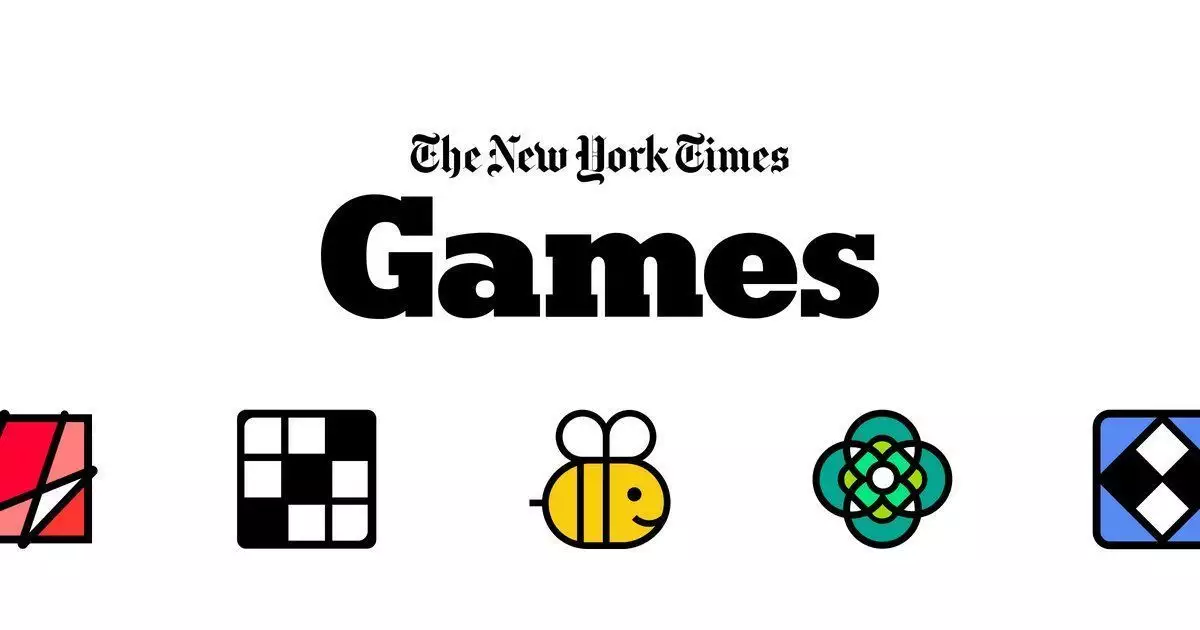
在 GDDC 2023 上,《纽约时报》执行制作人 Zoe Bell 详细介绍了公司自收购这款游戏之后的历程,以及它如何转变了公司的游戏业务 Bell 解释说,Wordle 的成功推动了《纽约时报》整体游戏产品的用户参与度,并阐明了公司在其游戏中所追求的东西。
她强调 Wordle 在 2022 年的引擎搜索结果中比英国女王还高 “(在纽约时报上)推出一年后,Wordle 的每日活跃用户数依然非常高收购 Wordle 极大的改变了我们的业务现在知道《纽约时报》游戏的人越来越多。
其中一些是意外之喜,另一些则是精心策划的”
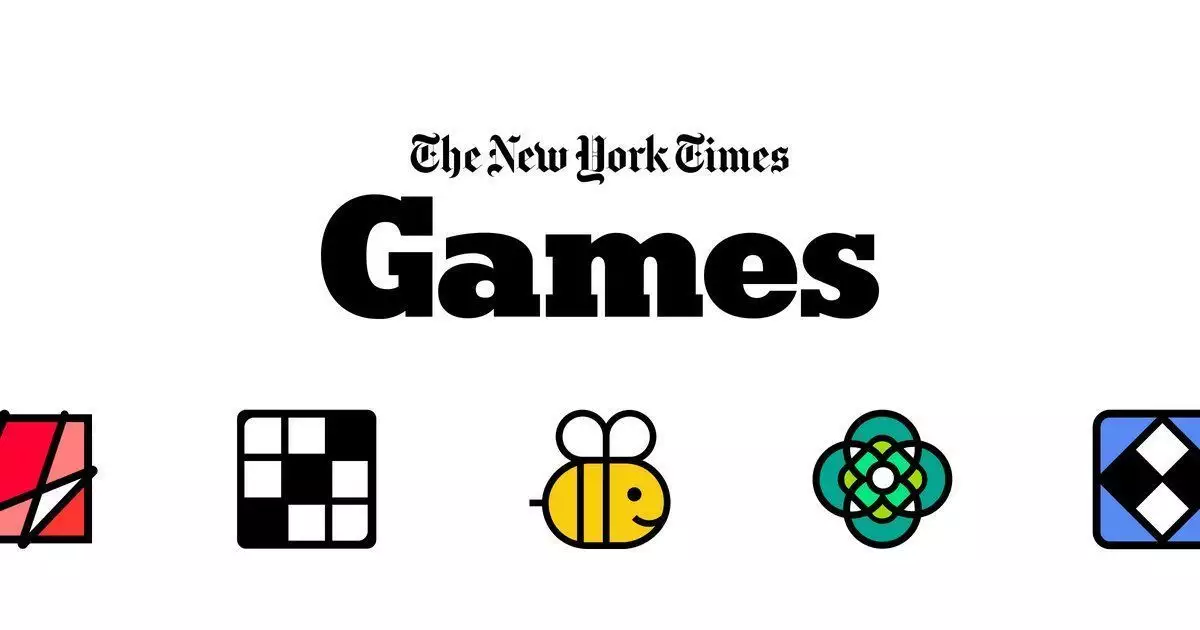
广告胆小者勿入!五四三二一...恐怖的躲猫猫游戏现在开始!×展望未来,Bell 表示《纽约时报》正在考虑是否可以从根本上再次改变其游戏业务,以及如何实现这一目标 “首先,我们不会忘记我们现有的热门作品我们将会继续投资 Wordle、Crossword 和我们的其他游戏。
”她继续说道:“我们也将怀着对制作一款好游戏并不容易的理解和耐心继续寻找新游戏” “这就是我们在内部制作游戏原型时的想法:我们正在寻找益智的人造谜题,它们之中将包含令人满意的成就时刻,但同时平易近人,很容易学会,并将随着游玩事件会变得原来越熟练。
最好的情况是它们以某种方式能够与他人分享,并且融入你的日常生活” “我们在 2022 年 5 月设定了这些基础——比 Wordle 晚了一点——但它们确实可以用来描述我们所有的游戏我们并不总是期望达到 100%,但我们认为我们的下一部大游戏将能达到大多数目标。
”
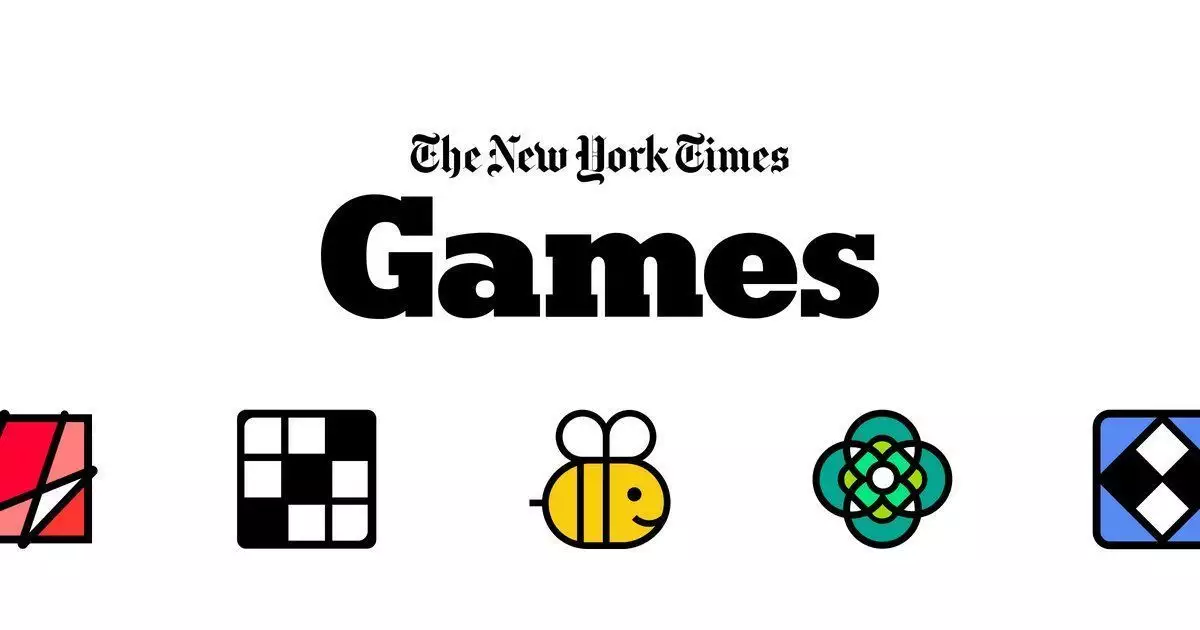
在过去一年左右的时间里,《纽约时报》有两款游戏进入了测试阶段,Bell 表示他们“从它们之中学到的东西可能与从 Wordle 中学到的一样多”然而,Wordle 使《纽约时报》的读者数量“超出了 2021 年的任何合理预期”。
她说道:“Wordle 对《纽约时报》管道的最大影响是重新定义热门游戏的规模。”并补充说该公司现在正在密切关注,并在内部制作游戏原型。 最后她总结道:“我们非常想要另一个 Wordle。”
亲爱的读者们,感谢您花时间阅读本文。如果您对本文有任何疑问或建议,请随时联系我。我非常乐意与您交流。







发表评论:
◎欢迎参与讨论,请在这里发表您的看法、交流您的观点。